Qué es Apple Keychain y cómo usarlo en Mac
Apple ha incorporado varias funciones de seguridad en sus productos que protegen a los usuarios de que sus cuentas o datos se vean comprometidos por piratas informáticos o personal no autorizado.
Uno de ellos es un sistema de administración de seguridad de contraseña bastante robusto llamado Keychain, también conocido como iCloud Keychain, que fue desarrollado para máquinas Mac OS X. Y la mayoría de ellos no saben cómo explotarlo para aumentar la seguridad de sus contraseñas en línea o fuera de línea.
¿Qué es el llavero?
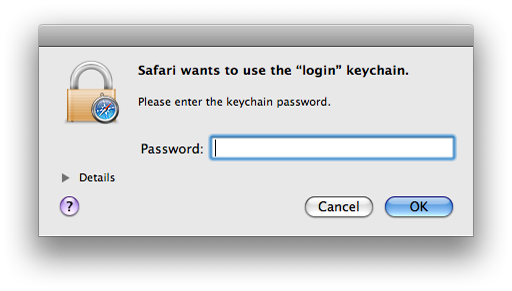
Como se mencionó, Keychain es una utilidad de administración de contraseñas nativa de las máquinas que ejecutan Mac OS X o macOS. El llavero se crea automáticamente cuando crea su cuenta de usuario y continúa actualizándose para agregar contraseñas para todas las aplicaciones, sitios web y servidores habilitados para llavero a los que accede con el tiempo. Una de las mayores ventajas de Keychain es recuperar contraseñas de la copia de seguridad de iTunes cuando olvidé la contraseña de respaldo.
Muchas personas no saben que incluso pueden almacenar su información no digital en el llavero, como detalles de tarjetas de crédito, PIN de cuentas bancarias, etc.
La contraseña predeterminada para el conjunto de claves es la misma que la de su cuenta de usuario. Esto significa que cuando inicia sesión en el sistema, Acceso a Llaveros se activa automáticamente. También puede cambiar la contraseña de su conjunto de claves. Básicamente, esto significa que no tendrá que recordar ni ingresar contraseñas para las aplicaciones y sitios web que frecuenta en su Mac.
Cómo usar llavero en Mac
Las claves generalmente se activan cuando inicia sesión con su ID de Apple o ID de usuario, pero si desea aprovecharlas al máximo, deberá saber cómo usarlas de manera efectiva.
Lee También Cómo Crear Un Código QR En 7 Sencillos Pasos
Cómo Crear Un Código QR En 7 Sencillos PasosSi el llavero está deshabilitado, vaya a Preferencias del sistema >> iCloud >> Llaveros y marque la casilla. Ingrese su código de acceso de ID de Apple para activarlo e incluso puede configurar un código de acceso numérico para configurarlo en otro dispositivo como su iPhone o iPad.
Ingrese el código cuando se le solicite nuevamente e ingrese un número de teléfono (móvil) para recibir mensajes de texto para la autenticación. Haga clic en "Listo" y su llavero estará configurado.
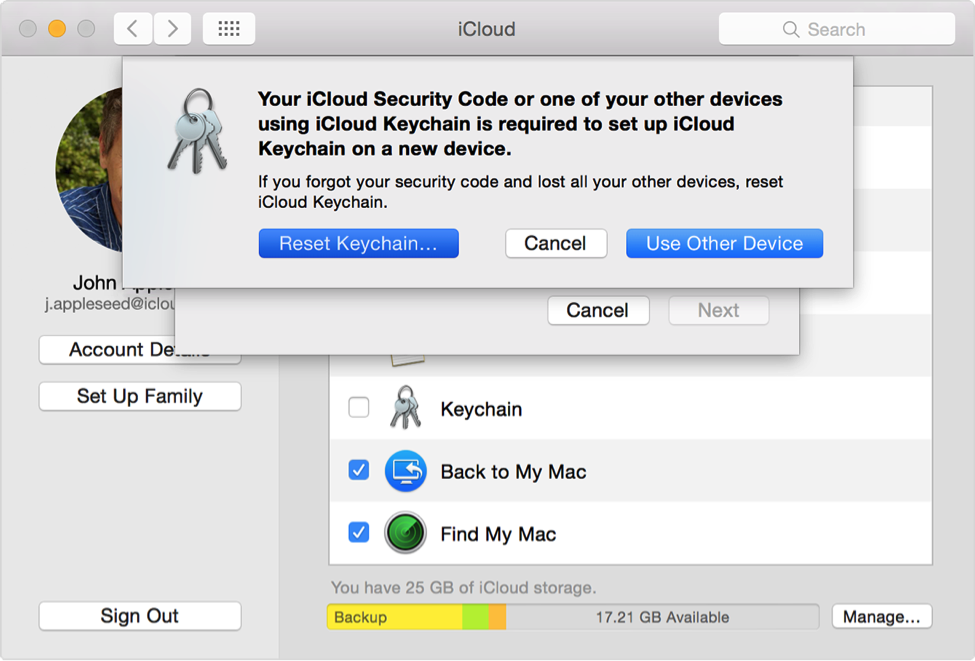
Aquí hay algunas otras cosas que puede hacer con el llavero.
Habilitar/deshabilitar la generación de contraseñas del llavero de iCloud
Puede hacer que el llavero genere contraseñas complejas al registrarse en un nuevo servicio o cuenta. Primero, debe habilitar el llavero en Safari. Para hacer esto, siga estos pasos:
Paso 1: Inicie Safari y vaya al menú Preferencias (haga clic en Safari) en la esquina superior izquierda después de iniciar el navegador).
2do paso: Haga clic en Autocompletar y marque las casillas para las que desea usar las claves de Autocompletar.
Lee También No Hay Altavoces Ni Auriculares Conectados: Métodos Para Solucionarlo
No Hay Altavoces Ni Auriculares Conectados: Métodos Para SolucionarloUna vez que hayas hecho eso, ve al sitio en el que quieras registrarte. Cuando el cursor esté sobre el campo de la contraseña, el llavero ofrecerá una contraseña segura.
Elíjalo y confírmelo en el siguiente campo si se le solicita. La contraseña ahora forma parte del conjunto de claves y se completará automáticamente la próxima vez que visite este sitio e inicie sesión.
Cómo ingresar la información de la tarjeta de crédito en el llavero
Al igual que con Autocompletar, vaya a Autocompletar y Mi información y seleccione su tarjeta de contacto. Debería ver una opción llamada Tarjetas de crédito guardadas.
Haga clic aquí, luego haga clic en Agregar tarjeta de crédito y verá una ventana para ingresar los detalles de su tarjeta. Ahora podrá utilizar el autocompletado cada vez que se soliciten los datos de su tarjeta en línea.
Es mejor habilitar todas las opciones de autenticación al registrar tarjetas de crédito para que la información no pueda ser utilizada accidentalmente por otro miembro de la familia o invitado.
Mostrar todas las contraseñas clave
También puede usar Llavero para ver todas sus contraseñas guardadas en caso de que las necesite para algo. Inicie Safari y navegue hasta Preferencias >> Contraseñas. Le pedirá una contraseña para autenticarse y debe usar su contraseña de inicio de sesión de Mac, NO su contraseña de ID de Apple.
Lee También Cómo Recuperar La Contraseña De Windows 10
Cómo Recuperar La Contraseña De Windows 10Ahora verá una lista de sitios y cuentas con contraseñas cifradas. Haga clic en uno de ellos y revelará la contraseña. Recuerda que esta función tiene un tiempo de espera, por lo que si pasas mucho tiempo sin actividad, tendrás que volver a introducir tu contraseña de inicio de sesión. Esto es solo para aumentar la seguridad.
Teniendo en cuenta que ahora sabe todas las cosas geniales que puede hacer con el llavero, ¿está listo para usarlo para guardar todas sus valiosas contraseñas e información de tarjetas de crédito y completarlas automáticamente cuando lo necesite?
Si quieres conocer otros artículos parecidos a Qué es Apple Keychain y cómo usarlo en Mac puedes visitar la categoría Informática.

TE PUEDE INTERESAR